Wordには「目次」を自動で作成する機能があります。しかし、人工知能のように長い文章の中から自動で見出しを取得しているわけではありません。
このような自動挿入目次を作るためには、あらかじめ目次にしたい部分(見出しの部分)にアウトラインレベルと呼ばれる目印を設定しなければなりません。この設定は手動です。そのレベルに応じて目次の階層が決まります。
目次の機能を覚えるには、単に目次の挿入だけ練習しても意味が無いので、Wordの白紙の状態から、目次のある論文(説明書)が仕上がるまでのおおまかな流れを理解したほうが良いです。

そこで、今回は、Wordの主な機能を使いながら、論文のテンプレートの作り方を覚える「基本技術編」と、カレーライスの作り方をテーマとして論文を書く準備をする「実践編」に分けて、目次のある論文の作り方を解説します。
なお、説明の便宜上、マイクロソフトが推奨する手順とは異なりますのでご了承ください。
目次
問題文のあとに簡単な操作方法を解説していますが、静止画では、わかりにくいと思いますので、最後に動画を載せています。ぜひご覧ください。
- 1.サンプルファイルはこちら
- 2.ページ設定と表紙
- 3.書式のコピー
- 4.アウトラインレベル
- 5.改ページとセクション区切り
- 6.目次の自動挿入
- 7.カレーライスの作り方
- 8.テンプレートの適用
- 9.動画版はこちら(無料)
1.サンプルファイルはこちら
わえなび公式サイト(waenavi.jp)では、この記事で使用しているExcelのデータを無料で配布しています。ご自由にお使いください。
2.ページ設定と表紙
問題
準備文書(fw8-6-a1.docx)で、ページの余白を25mmとして、表紙を作りなさい。ただし、改ページをする必要はない。
解説
まずは、Wordで準備文書(fw8-6-a1.docx)を開きます。

ページ設定で余白の設定をします。ここではすべて25mmにします。
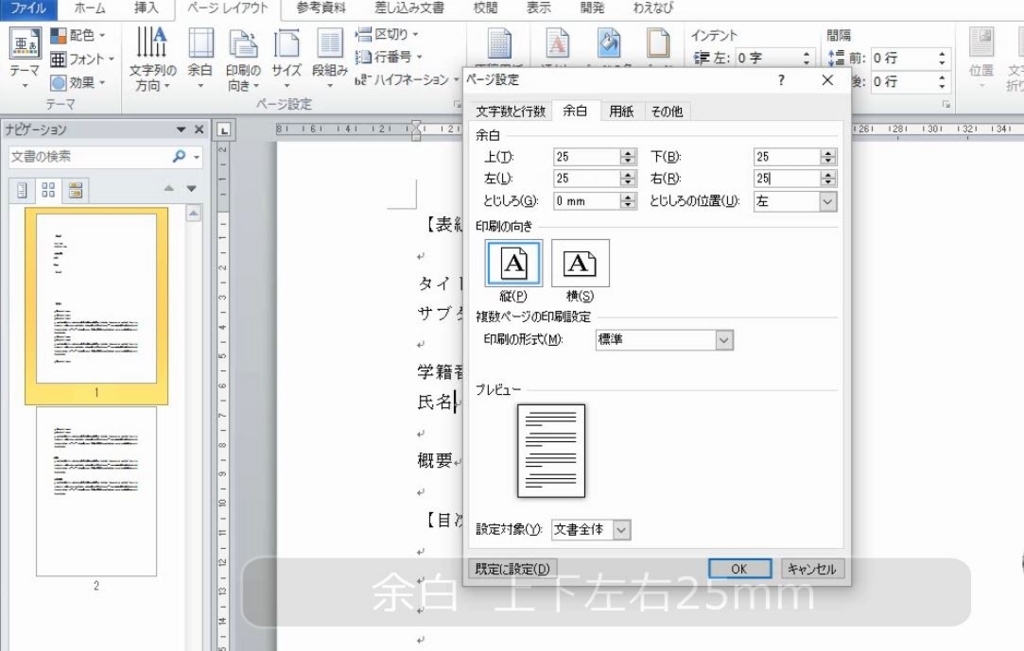
次に表紙を簡単に作ります。ここではフォントサイズを変えるだけにしておきます。
- タイトル=20pt、中央揃え
- サブタイトル=18pt、中央揃え
- 学籍番号・氏名=16pt

3.書式のコピー
問題
「章のタイトルA」の行にゴシック体20ptを設定しなさい。また、「概要」「謝辞」「参考文献」に書式をコピーしなさい。
解説
「章のタイトルA」の行をゴシック体20ptにします。
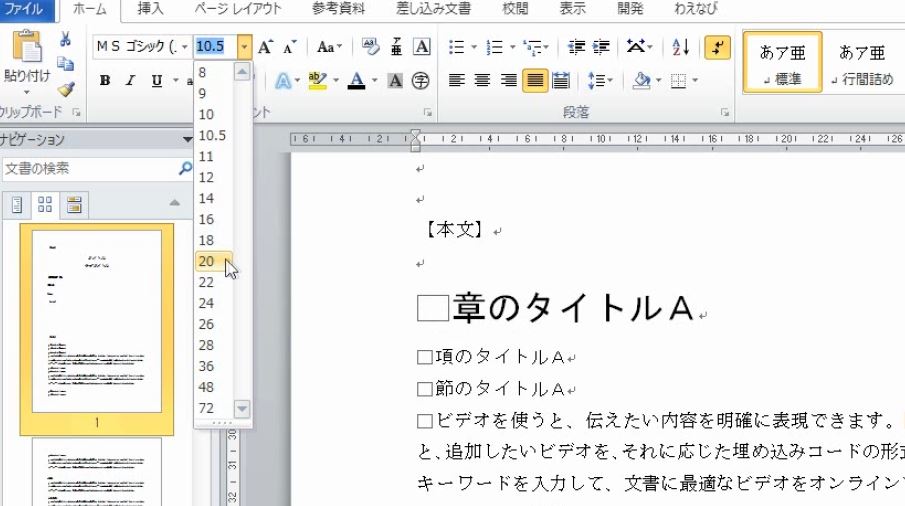
「章のタイトルA」の行を選択して、書式のコピーのボタンを押します。
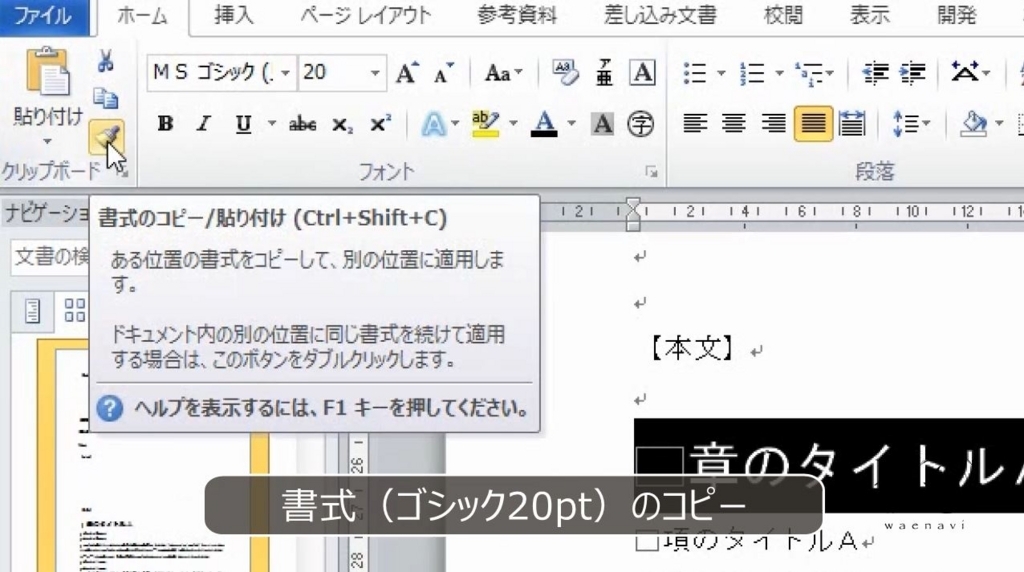
「概要」の行を選択して貼り付けます。20ptのゴシック体になります。
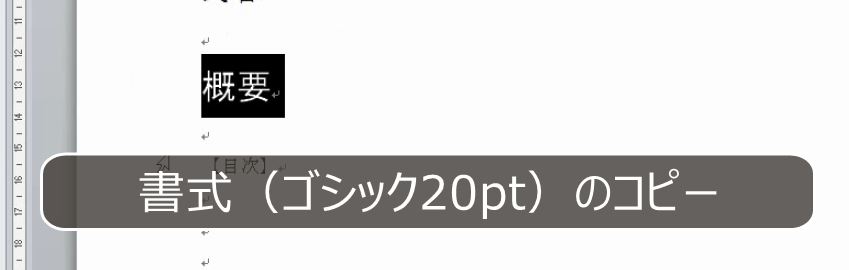
もう一度、書式のコピーのボタンを押します。
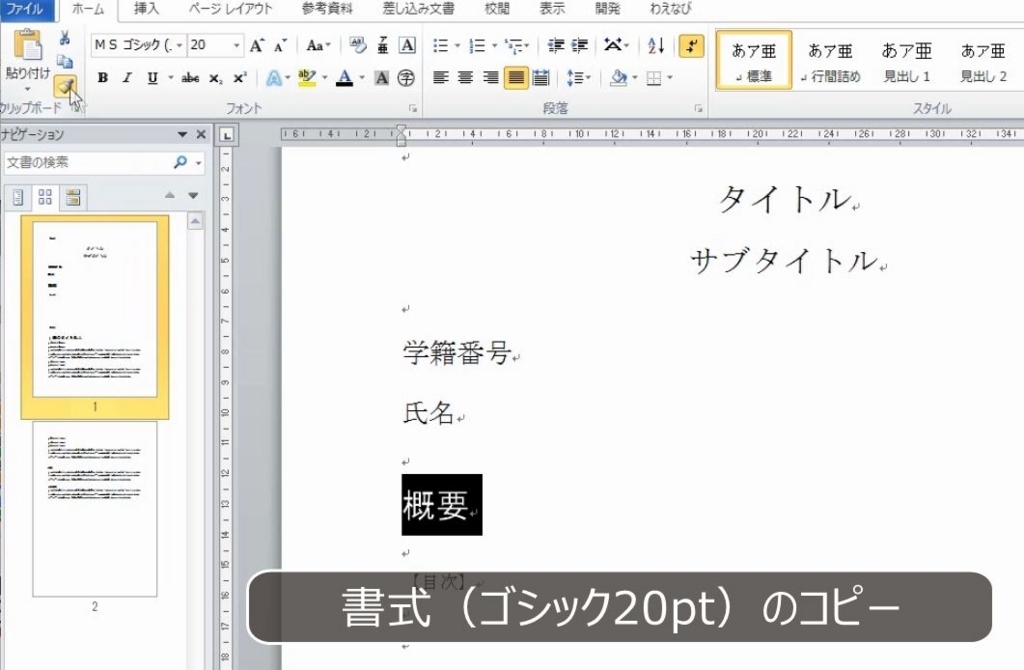
今度は、謝辞に貼り付けます。

さらに、書式のコピーをして、参考文献を選択します。

書式のコピーは、コピー元を範囲選択して、ボタンを押して、コピー先を範囲選択します。このように、同じレベルの書式を設定するときには、書式のコピーを使うと便利です。
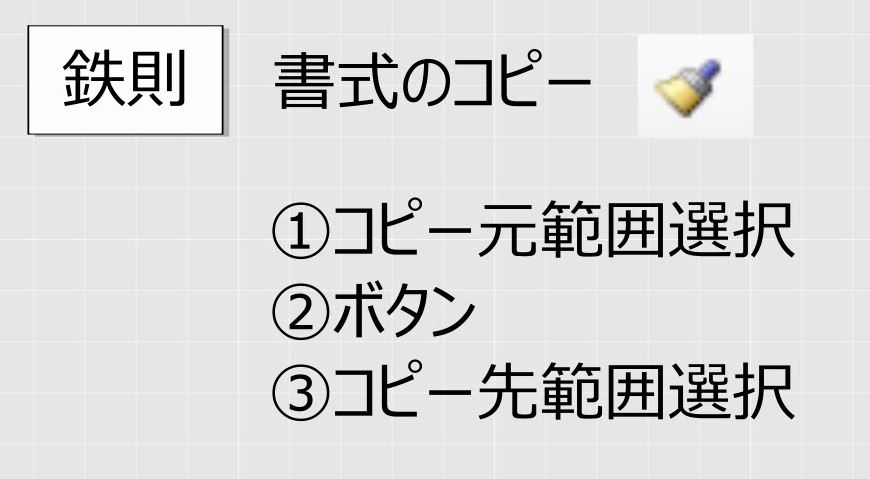
4.アウトラインレベル
問題
ゴシック体で、20pt、14pt、12ptの3種類のアウトラインレベルを設定しなさい。ただし、レベル2、レベル3の前を1行あけなさい。
解説
本文を見てみましょう。「章のタイトル」「項のタイトル」「節のタイトル」とあります。

本文は長いので、いくつかのグループに分けて書きます。第1編、第2編、… または 第1章、第2章、…といった番号をつけます。
さらにその中で、第1項、第2項、… または 第1節、第2節、… と分けて、小さいグループにして書きます。小さいグループの文章をたくさん書いて、それを1つに集約することによって、1つの大きな論文(説明書)を作ります。
Aの部分を3行選択して、ゴシック体にします。
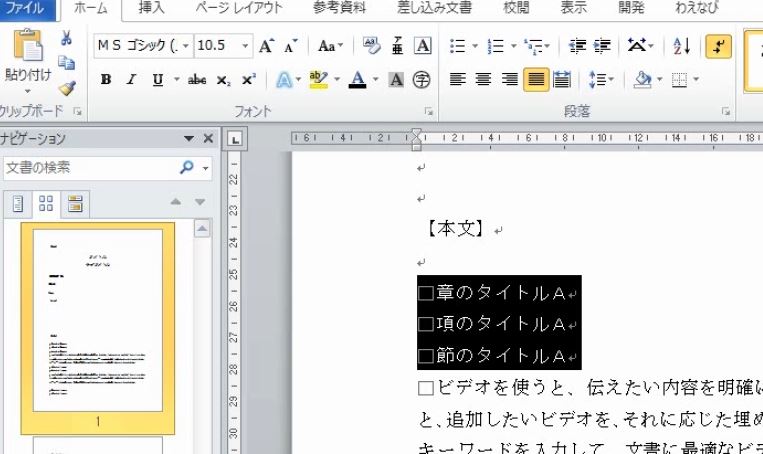
ここで、ナビゲーションウィンドウの表示を見出しの一覧(見出しのタブ)に変えます。今はアウトライン(見出し)を設定していないので何も表示されません。
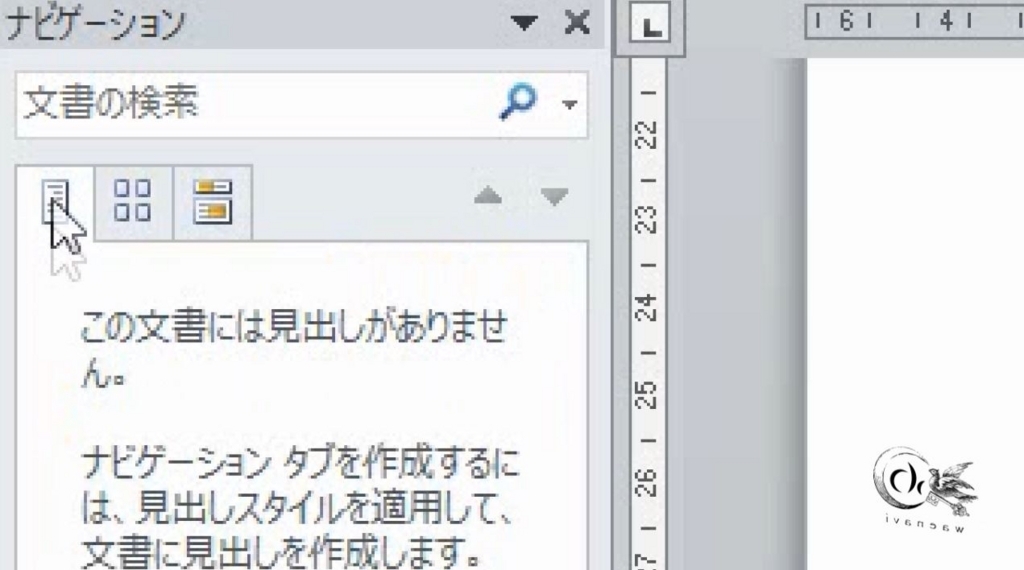
「章のタイトル」を選びます。段落のボタン(右端)を押して、段落の画面を表示します。
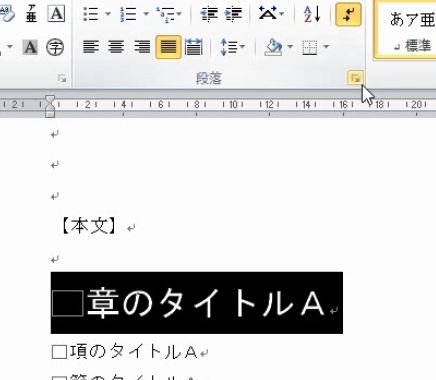
アウトラインレベルを「レベル1」にします。
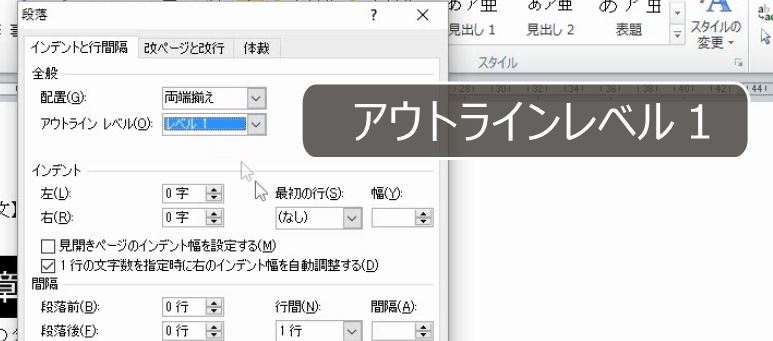
段落の画面でアウトラインレベルを設定すると、ナビゲーションウィンドウにも表示されます。
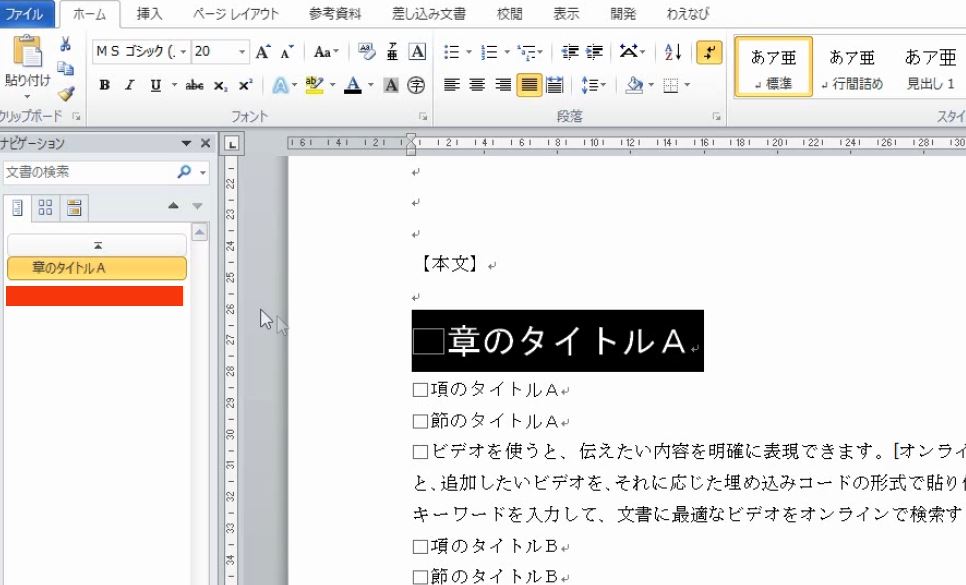
「項のタイトル」のフォントサイズを14ptにします。
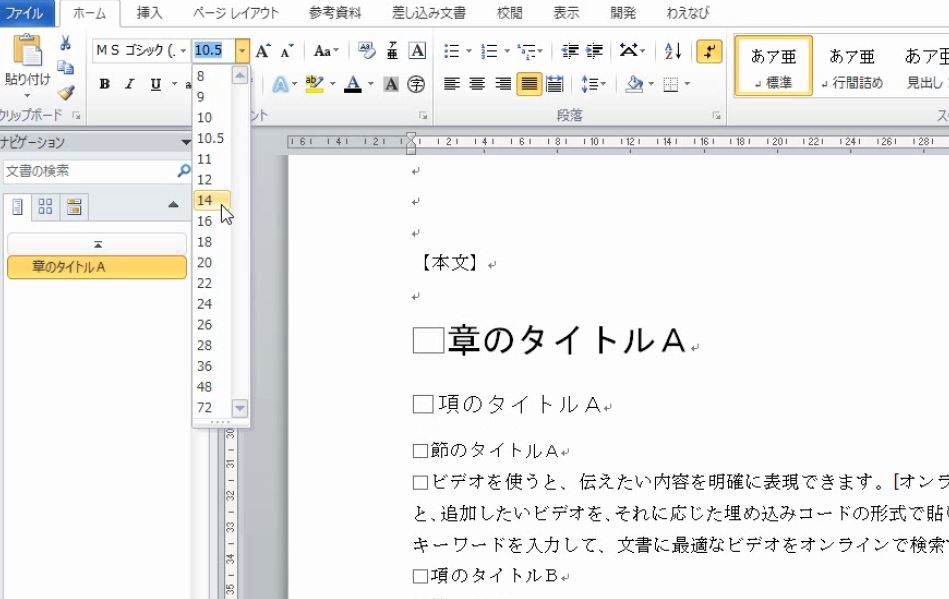
アウトラインレベルを「レベル2」にします。さらに、段落前の行間を「1行」に設定します。
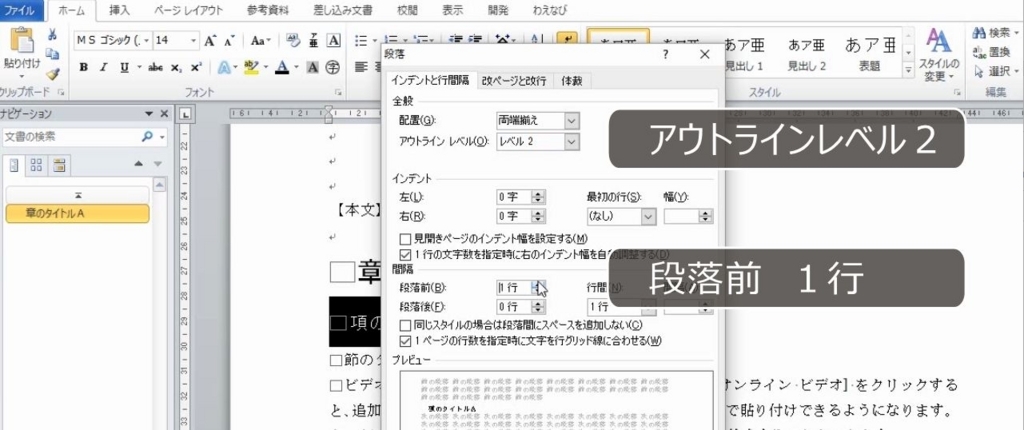
段落前、つまり上に1行分の余白ができます。ナビゲーションウィンドウにも表示されています。
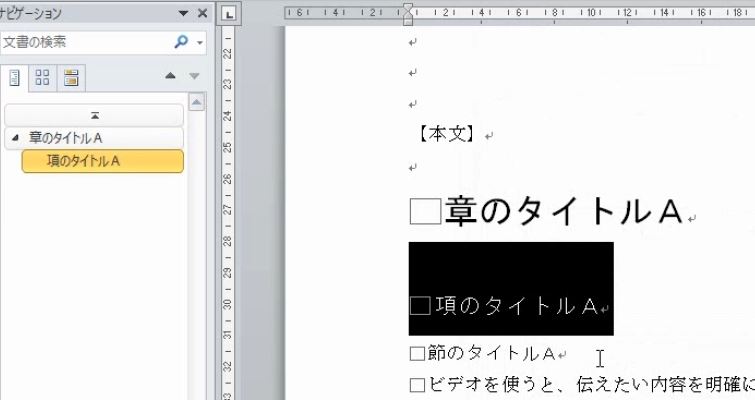
同じように「節のタイトル」のフォントサイズを12ptにします。アウトラインレベルを「レベル3」にして、段落前を1行あけます。
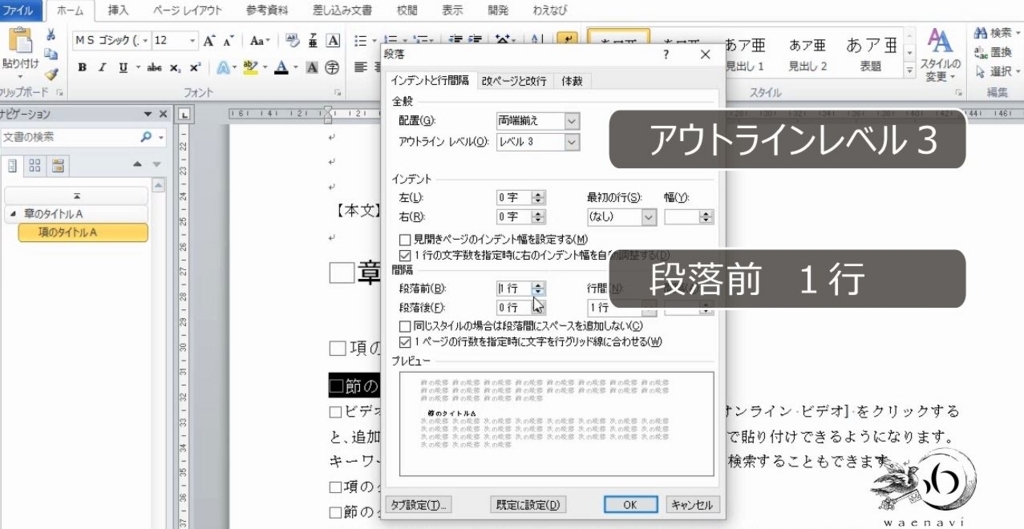
ナビゲーションウィンドウにも表示されています。
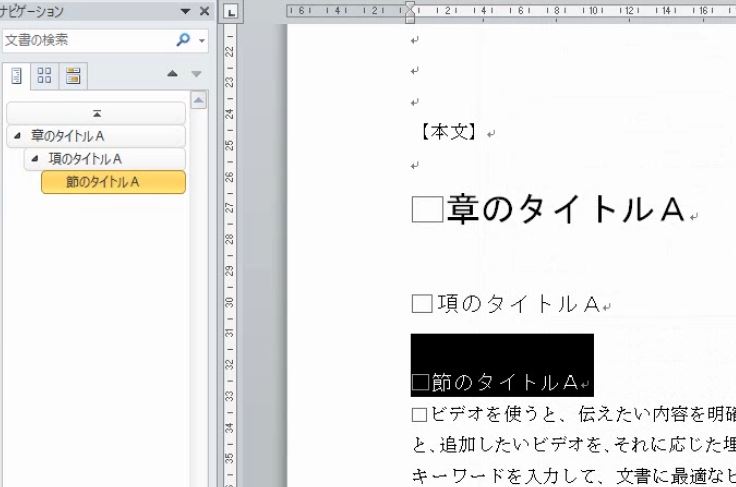
3行選択します。
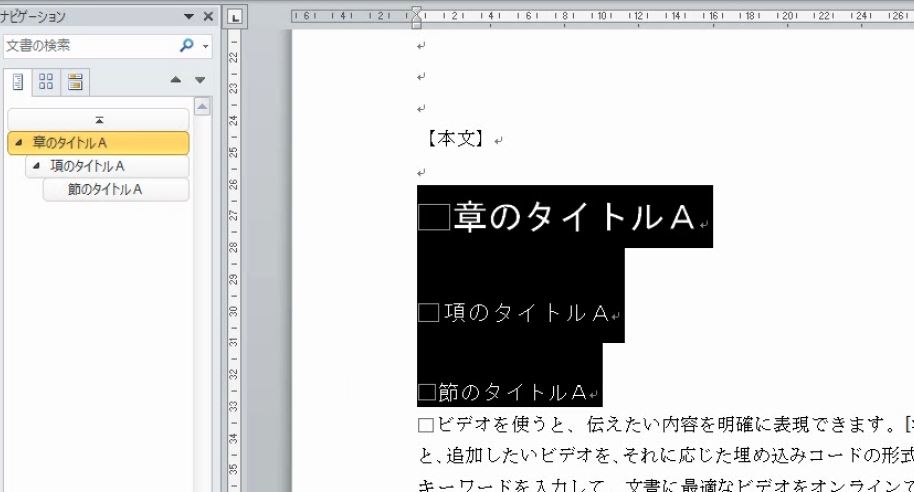
アウトラインのボタンで、リストライブラリの中から1つ選んで番号を付けます。
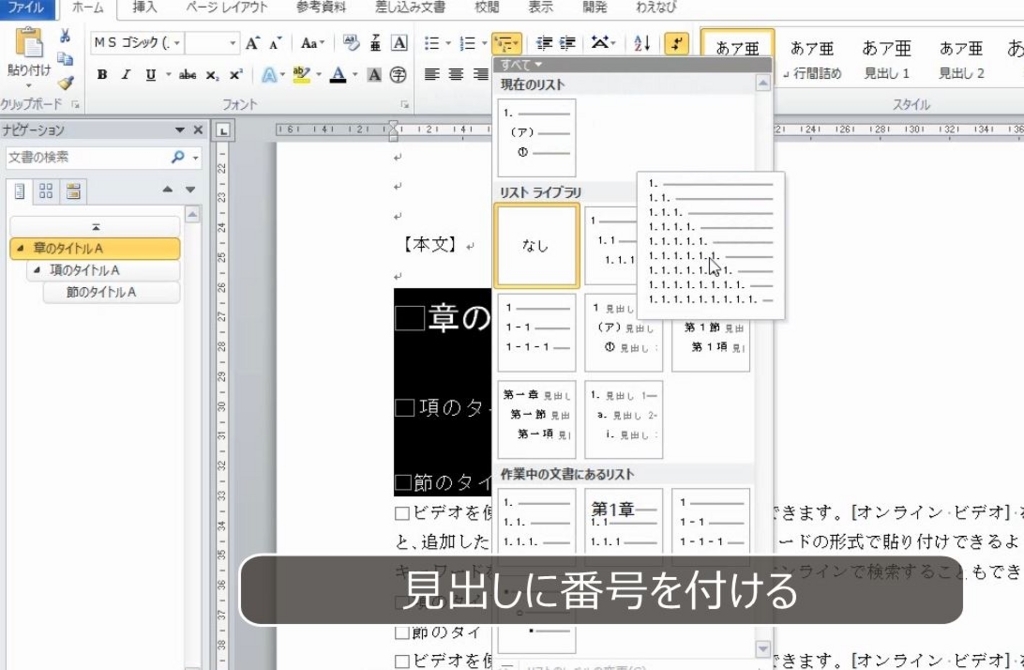
「章のタイトルA」を選択します。書式のコピーをクリックします。
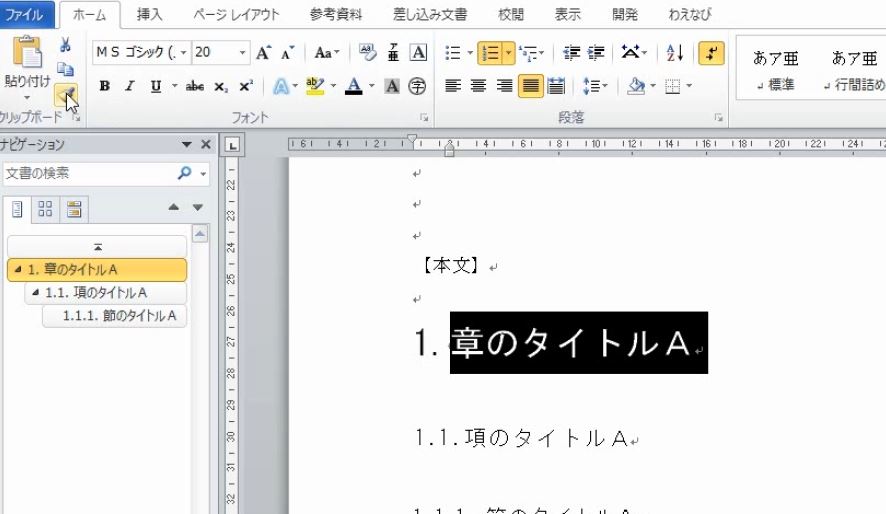
「章のタイトルC」に貼り付けると、文字が大きくなって、番号が付きます。さらに、アウトラインレベルもコピーされるので、ナビゲーションウィンドウにも表示されます。
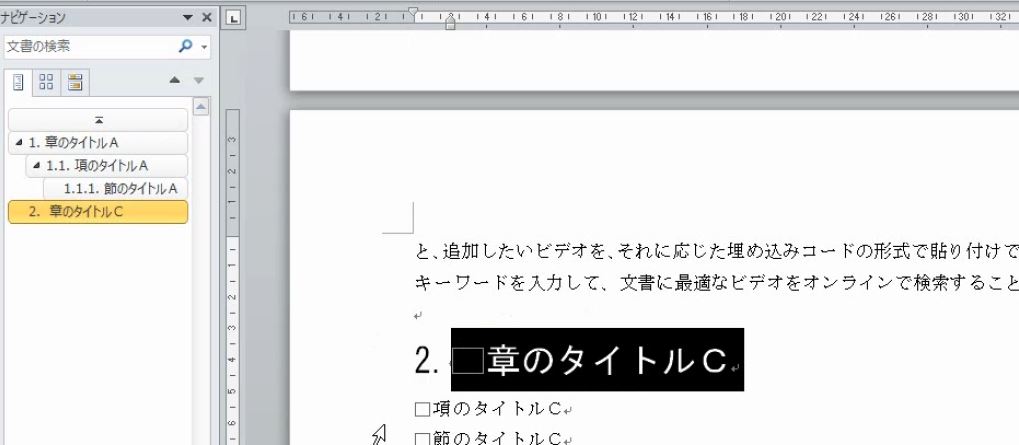
同じように「項のタイトル」「節のタイトル」も書式のコピーをします。
なお、目次より前の部分と、結論の後の付録の部分には番号を付けない(アウトラインレベル1だけ設定する)のが一般的です。
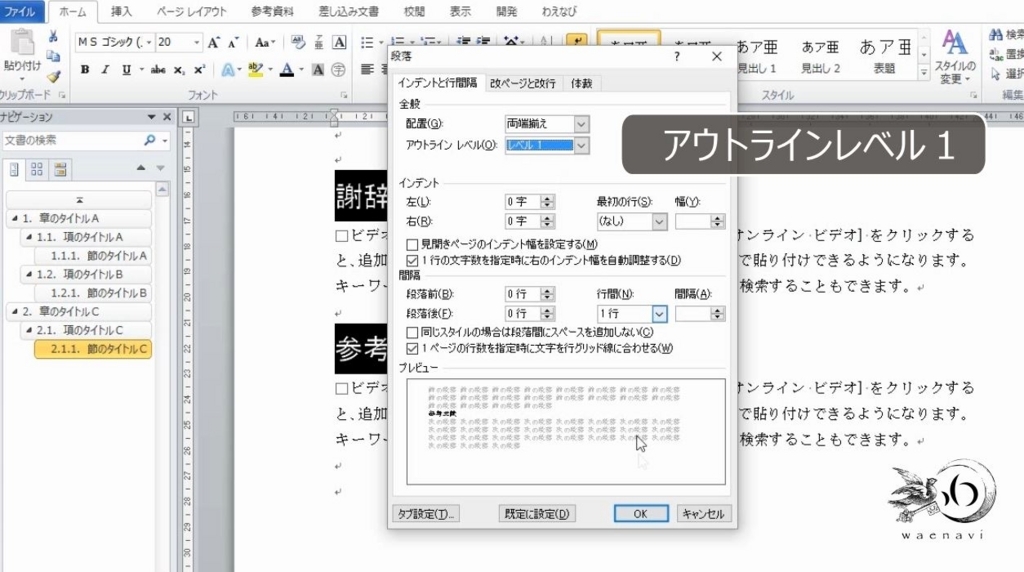
ナビゲーションウィンドウを確認します。
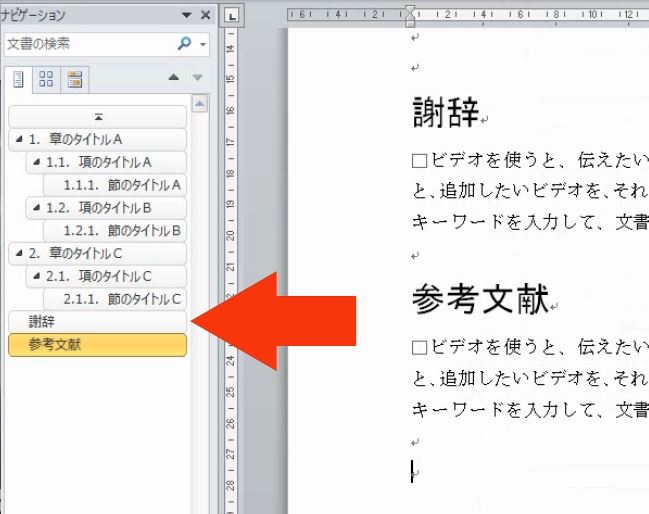
5.改ページとセクション区切り
問題
改ページ、セクション区切り、ページ番号を入れなさい。
解説
目次にはページ番号を入れますから、あらかじめ各ページにページ番号を挿入しておかなければなりません。
まず、表紙と目次の間は改ページをします。表紙と目次はページ番号を入れず、本文だけページ番号を入れるので、目次と本文の間は次のページから始まるセクション区切りにします。そして、ページ番号を挿入します。
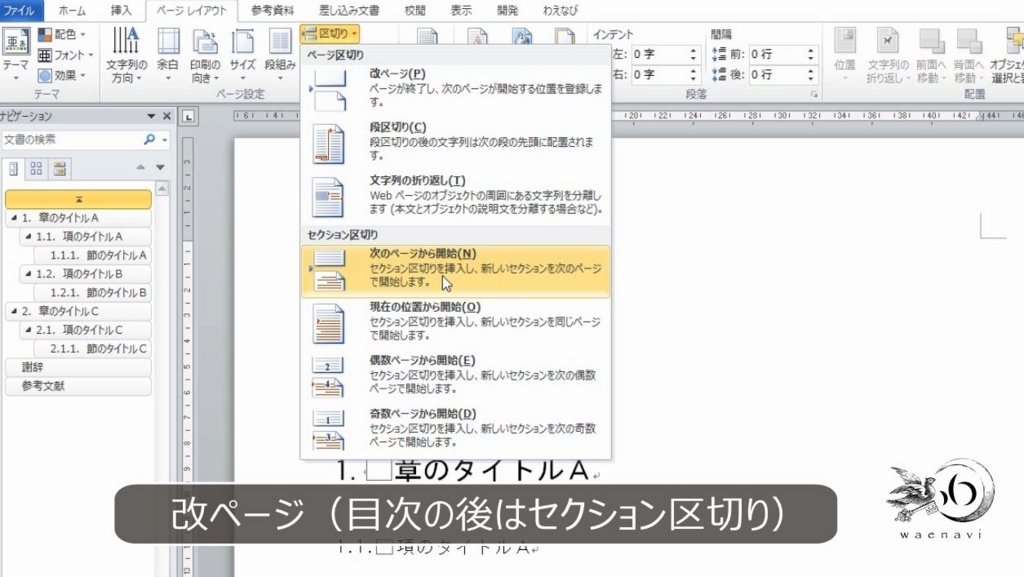
6.目次の自動挿入
問題
2ページ目に目次を自動挿入しなさい。
解説
目次は、アウトラインレベルを設定した行を自動で集約して作ります。2ページ目に移動します。
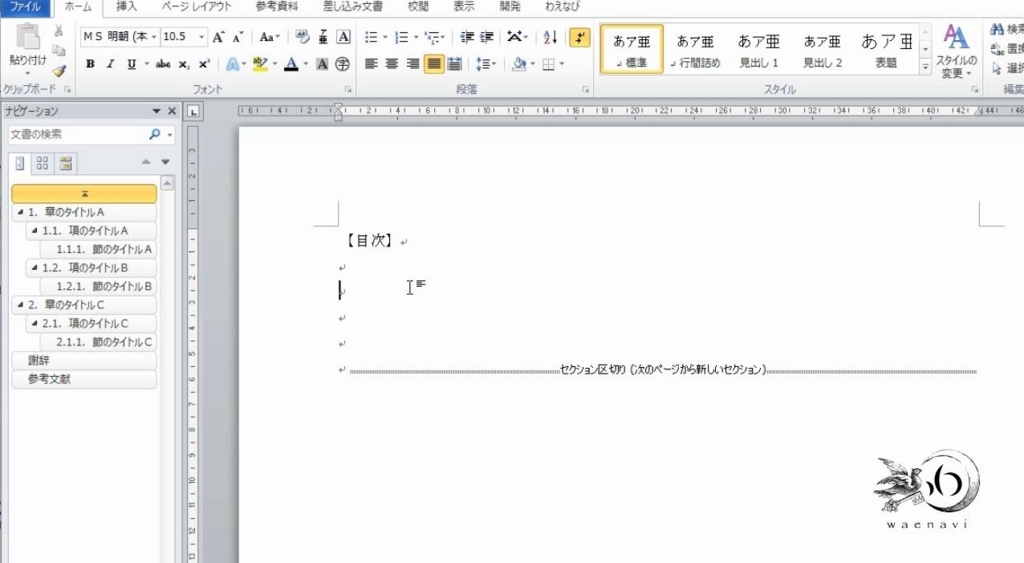
2ページ目に自動挿入の目次を入れます。アウトラインレベルを設定した行が抽出されます。
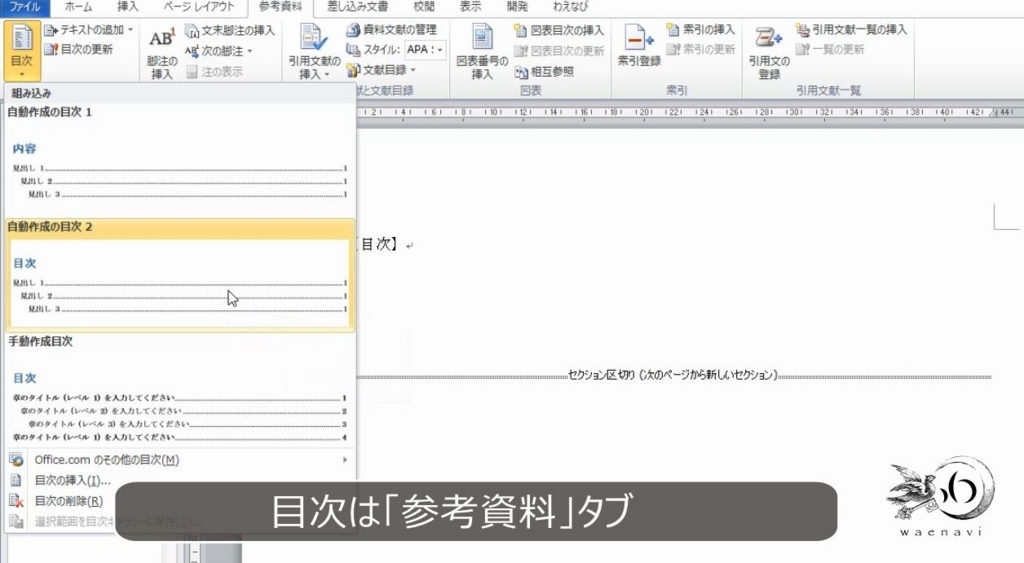
このように、長い文章を作るときにはテンプレ(ひな形)を作っておくと便利です。
4つの手順にわけてテンプレを作ります。
- ページ設定と表紙
- 見出し→アウトライン
- アウトラインの番号
- 改ページ・ページ番号・目次
7.カレーライスの作り方
問題
「カレーライスの作り方」というタイトルで、できるだけ長く、詳しく解説する論文を作成しようとしている。文章の構成を考えて、見出しを箇条書きにしなさい。
解説
長い文章の前にはたいてい、概要と呼ばれる、要点を述べた部分があります。学術論文だけでなく、説明書や手順書なども、結論を先に書いておくと便利です。
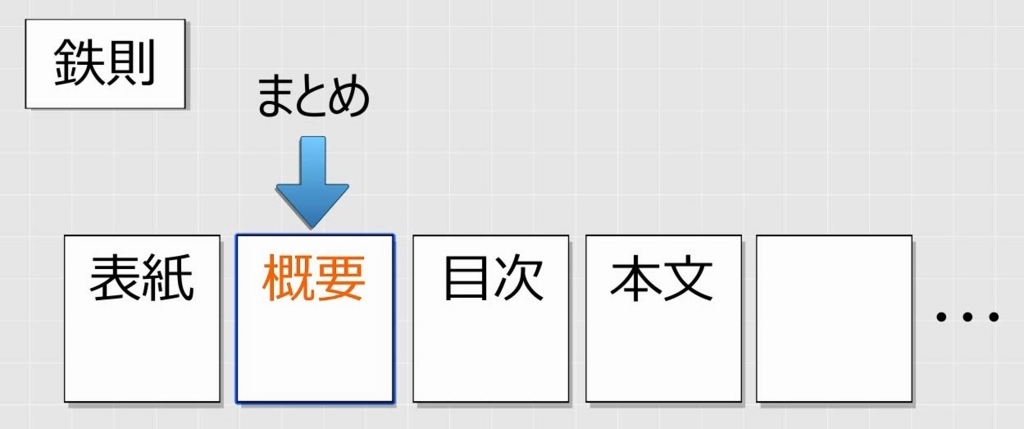
そして、目次のあとに、さかのぼって結論から最も遠いものから順に記述していきます。

本文の最初に書くのは「定義」です。例えば、カレーライスの作り方を書く場合、はじめに、料理している様子を思い浮かべてはいけません。カレーとは何か、カレーライスという言葉の意味を説明します。通常は、図書館にある料理の専門書や百科事典のようなものから引用します。

次に問題提起をします。今までこのようなものはなかった、もしくは、今まで悩みを抱えていて問題が解決されていないなど、新しいものを作る必要性があることを述べます。
- (お悩み解決)地元の食材または捨てられている食材があるのに有効活用されていない
- (問題点指摘)一般家庭では医学的効果を考えることなく適当に材料を買ってカレーを作っている
- (やってみた)通常、カレーに入れない食材を入れることによって不足する栄養素を補ってみる
- (まとめ)日本全国で食べられているカレーの分類をまとめた研究実績がないので全部作って、写真を撮ってまとめてみる
- (アンケート)カレーを食べた後の臭い、服に付いたら取れないなどの意見を聴取して適切なカレーの提供方法を考える
- (仮説検証)複数のカレーの書籍を読んだら異なることが書いてあったので、どちらが正しいのか予想したうえで実際に確認する
- (合わせ技)複数のカレーの書籍に載っていることを合わせたら、さらに良いカレーができるのではないかと予想したうえで実際に確認する
次に、どういうカレーライスを作ればいいのかを考えます。
例えば、地元の食材を作ったカレーや、アーチ型のダムカレーなど、そこに行かなければ食べることができないカレーを開発するという方法があります。参考となるカレーの例を調べて、売れるかどうかも述べると説得力が増します。
ここでは、日本で作られているカレーライスを参考にして、おすすめのカレーライスを作ることを考えます。このとき、世の中にはカレーライスについてどのような意見があるのかを調べます。

その次に、メインとなる論証をします。このとき、すぐにカレーを作ろうとせず、もう一度、別の視点で考え直します。
食べたときの医学的効果や歴史的な考察を経て、何らかの条件を決めて、その条件を満たすような具体的なカレーの作り方を説明します。もちろん、自分で勝手に考えるのではなく文献を引用します。そして、一般的に食べられているカレーと比較して、何が異なるのかを述べます。
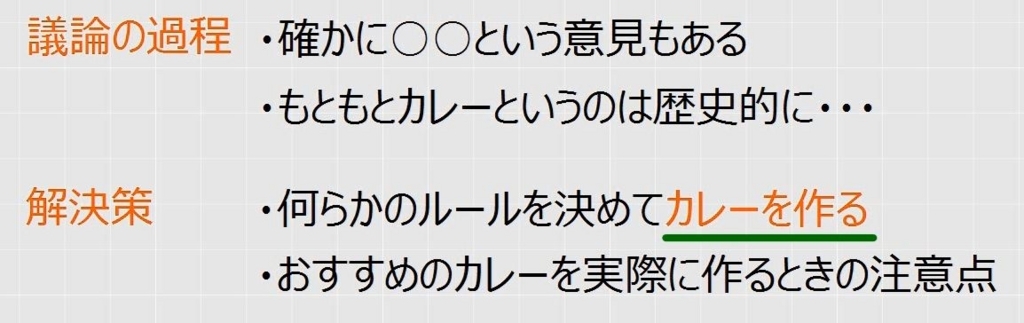
最後に、結論として紹介したカレーを作ることによって、どのような効果が期待できるのかを改めて述べたうえで、今後検討すべき課題と改善すべき点、注意点、補足の意見を述べます。さらに、まとめの言葉と参考にした資料を紹介して終わります。

これが、構成を箇条書きにした完成例です。

8.テンプレートの適用
問題
作成した箇条書きに、【基本技術編】で作成したテンプレートを適用して、目次を挿入しなさい。
解説
まずは表紙の部分をコピーします。

つぎに、番号のつかない項目「概要」「謝辞」「参考文献」の書式をコピーします。
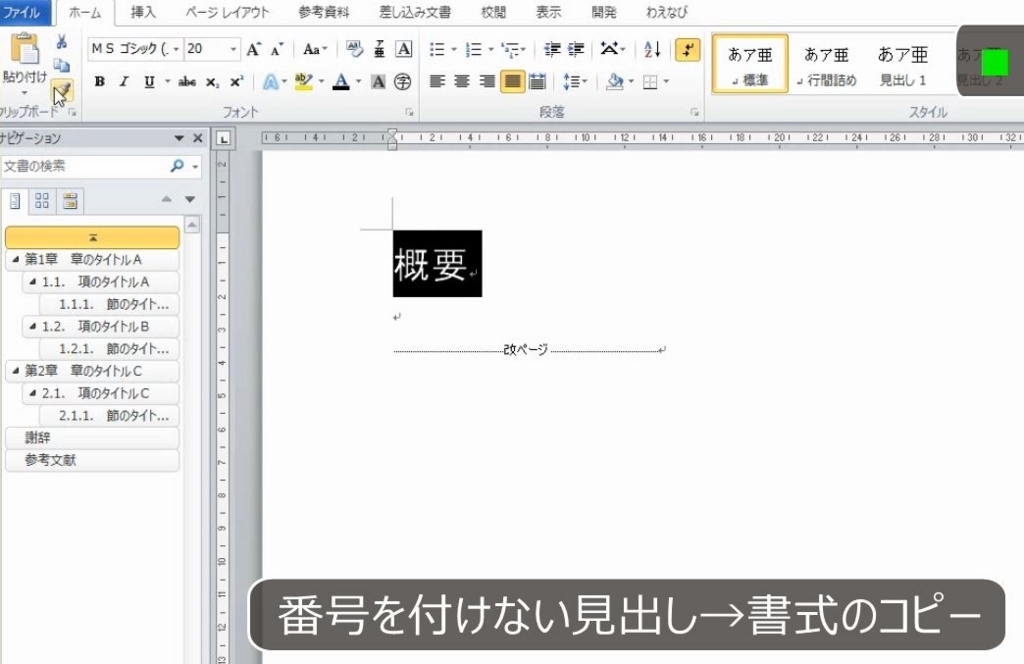
第1レベル、第2レベル、第3レベルも同じように書式のコピーをします。ナビゲーションウィンドウで漏れがないかを確認します。
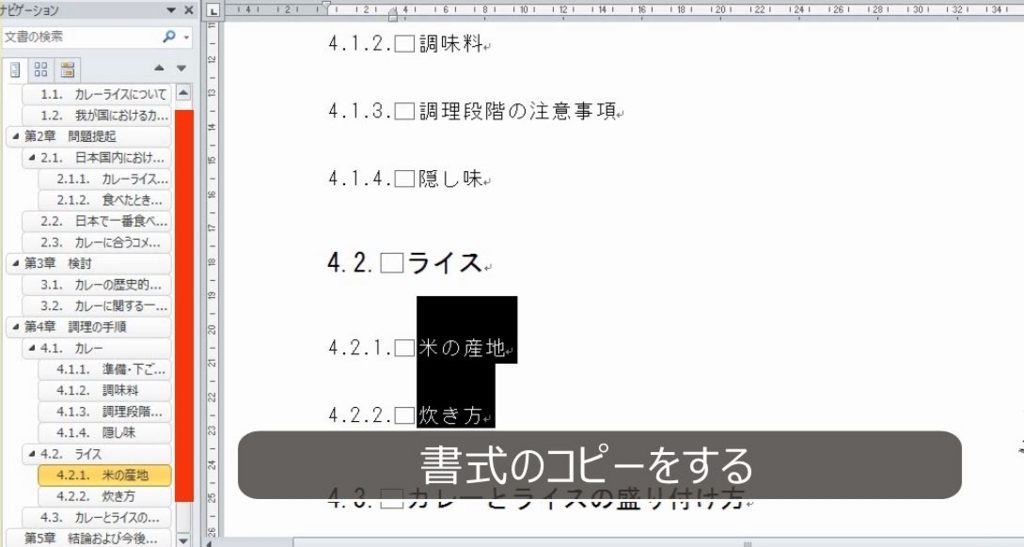
本文をコピーするときは、貼り付けるときに「リストを結合しない」を選びます。
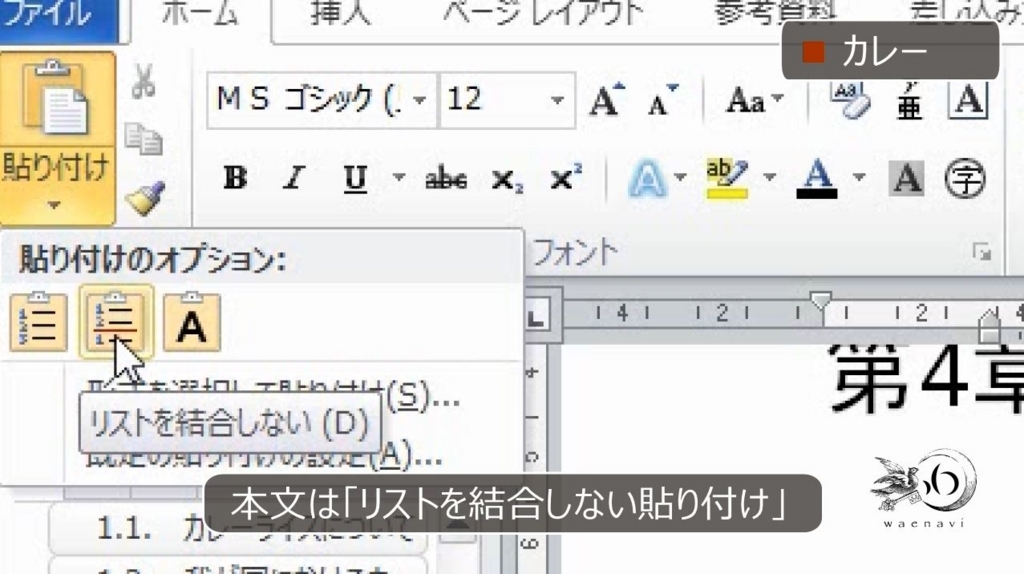

改ページ・セクション区切り・ページ番号を入れます。

最後に目次を挿入します。これで完成です。

解説は以上です。
*補足意見*
Wordのスタイル機能を使えば書式を管理することができます。Webデザインの経験があればCSSを当然知っているはずなので、Wordでもスタイルを使うと思います。しかし、CSSも分からないWord初心者に書式を管理するという概念を教えるのはハードルが高すぎるので、この説明は割愛させていただきます。
9.動画版はこちら(無料)
この記事は、わえなび実力養成講座「ファンダメンタルWord」Program 8-2-2、8-6、8-7 の3本のYoutube動画を書き起こしたものです。
- ファンダメンタルWord 8-2-2 補講 ナビゲーションウィンドウによる縮小表示
- ファンダメンタルWord 8-6 アウトライン1(目次とアウトラインレベル)
- ファンダメンタルWord 8-7 アウトライン2(カレーライスの作り方)






